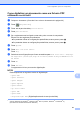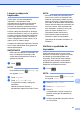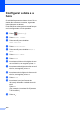User Manual
Table Of Contents
- Manual Básico do Utilizador MFC-J6520DW MFC-J6720DW
- Localização dos Manuais do Utilizador
- Índice
- 1 Informações gerais
- Utilizar a documentação
- Aceder ao Brother Utilities (Utilitários Brother) (Windows® 8)
- Aceder ao Manual Avançado do Utilizador e ao Manual do Utilizador da Rede e do Software
- Como aceder aos Manuais de Funções Avançadas
- Aceder à Assistência Brother (Windows®)
- Aceder à Assistência Brother (Macintosh)
- Apresentação do painel de controlo
- Configurações dos atalhos
- Configurações do volume
- LCD de ecrã táctil
- 2 Colocar papel
- Colocar papel e outros suportes de impressão
- Colocar papel na gaveta do papel #1
- Colocar papel na gaveta de papel #2 (MFC-J6720DW)
- Colocar papel na ranhura de alimentação manual
- Área não imprimível
- Configurações do papel
- Papel admitido e outros suportes de impressão
- 3 Colocar documentos
- 4 Enviar um fax
- 5 Receber um fax
- 6 Utilizar PC-FAX
- 7 Telefone e equipamentos externos
- 8 Marcar e guardar números
- 9 Fazer cópias
- 10 Imprimir fotografias a partir de um cartão de memória ou de uma unidade USB flash
- 11 Como imprimir a partir de um computador
- 12 Como digitalizar para um computador
- A Manutenção de rotina
- B Solução de problemas
- C Tabelas de configurações e funções
- D Especificações
- Índice remissivo
- brother POR
Manutenção de rotina
97
A
Limpar a cabeça de
impressão A
Para manter uma boa qualidade de
impressão, o equipamento limpa
automaticamente a cabeça de impressão
sempre que necessário. Pode iniciar o
processo de limpeza manualmente se tiver
um problema de qualidade de impressão.
Limpe a cabeça de impressão se aparecer
uma linha horizontal no texto ou nos gráficos
ou texto em branco nas páginas impressas.
Pode limpar apenas o Preto; o Amarelo, o
Cião e o Magenta ao mesmo tempo; ou as
quatro cores ao mesmo tempo.
A limpeza da cabeça de impressão consome
tinta. Limpar demasiadas vezes gasta tinta
desnecessariamente.
IMPORTANTE
NÃO toque na cabeça de impressão. Se
tocar na cabeça de impressão, pode
causar danos permanentes e anular a
garantia da mesma.
a Prima .
NOTA
Pode também premir (Definiç.) e,
em seguida, Tinta.
b Prima Limpando.
c Prima Preto, Cor ou Todas.
O equipamento limpa a cabeça de
impressão.
Quando terminar a limpeza, o
equipamento regressa ao modo Pronto.
NOTA
• Se limpar a cabeça de impressão pelo
menos cinco vezes e a impressão não
melhorar, experimente instalar um novo
cartucho Innobella™ Original da Brother
para cada cor problemática. Experimente
voltar a limpar a cabeça de impressão até
mais cinco vezes. Se a impressão não
tiver melhorado, contacte o serviço de
apoio ao cliente da Brother ou o
revendedor Brother da sua área.
• Pode também limpar a cabeça de
impressão a partir do computador.
(uu Manual do Utilizador da Rede e do
Software.)
Verificar a qualidade de
impressão A
Se as impressões tiverem cores e texto
esbatidos ou matizados, alguns dos bocais
da cabeça de impressão podem estar
obstruídos. Pode verificar essa situação
imprimindo uma folha de verificação da
qualidade de impressão e examinando o
padrão de verificação dos bocais.
a Prima .
NOTA
Pode também premir (Definiç.) e,
em seguida, Tinta.
b Prima Imprimir teste.
c
Prima Qual. Impressão.
d Prima OK.
O equipamento começa a imprimir a
folha de verificação da qualidade de
impressão.
e Verifique a qualidade dos quatro blocos
de cor na folha.